
Gantt-kaavio on viivakaavio, joka näyttää projektin aikataulun. Onneksi Microsoft PowerPoint tarjoaa useita Gantt Chart -malleja voit valita. Näin voit valita malli ja muokata Gantt-kaavio.
Avaa Microsoft PowerPoint -sovellus ja valitse "Uusi" -välilehti vasemmanpuoleisessa ruudussa.
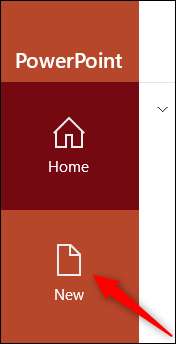
Tyypin Template-hakukenttään "Gantt Chart" ja paina "Enter" -painiketta.
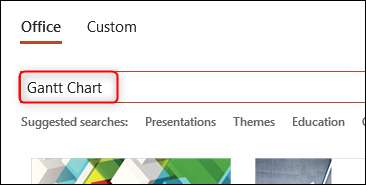
Viisi Gantti kaavio malleja näkyy hakutuloksissa. Valitse Gantt-kaavio, joka lähinnä kohdistaa projektin aikajanalla napsauttamalla sitä. Käytämme tässä esimerkissä "Sininen kahden vuoden Gantt Chart".
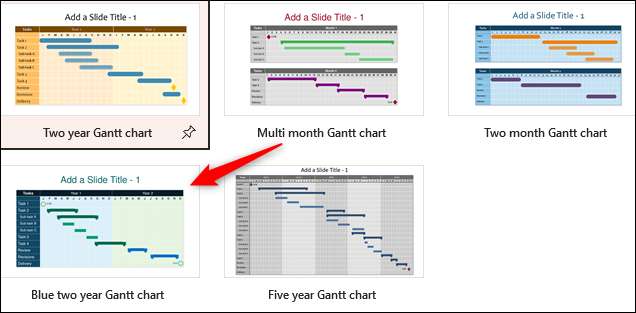
Näyttöön tulee ikkuna, jossa näkyy valitulla mallilla esikatselu. Klikkaa "Luo."
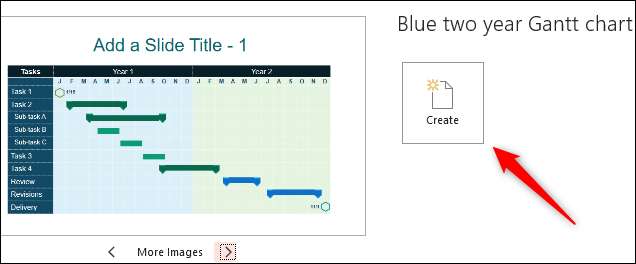
Kun olet valittu, voit aloittaa Gantt-kaavion mukauttamisen, joka näkyy PowerPoint-esityksen ensimmäisessä diassa.
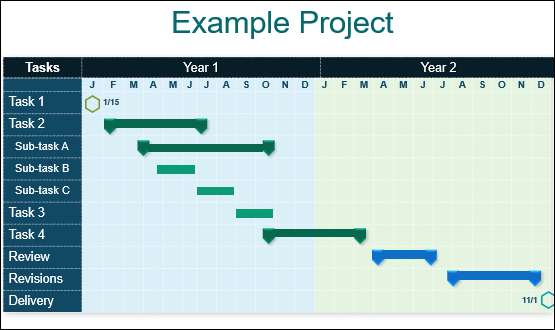
Ensimmäinen asia, jonka haluat tehdä, on muokata sisältöpaikkamerkkejä pohtimaan projektin sisältöä. Eli muokkaa vuosia ja tehtäviä. Voit tehdä sen napsauttamalla tekstiruutua ja kirjoita sisältösi.
Gantt-kaavion ylä- ja alakulmassa olevat kuvakkeet edustavat (1) Kickef ja (2) projektin julkaisupäivät. Voit muokata päivämääriä klikkaamalla päivämääriä ja syöttämällä projektin kickoff- ja julkaisupäivät vastaavasti.

Kun olet muokannut sisältöä, voit säätää pituutta (joka edustaa tehtävän kestoa) tehtäväpalkkeja. Voit tehdä sen napsauttamalla tehtäväpalkkia valitsemalla se ja napsauta ja vedä säätääksesi pitoa asianmukaisesti. Voit myös säätää käynnistys- / pysäytysmerkit napsauttamalla ja vetämällä niitä myös vastaavaan asentoon.
Jos haluat muuttaa värejä vastaamaan yrityssuunnittelua, valitse kohde, jonka haluat muuttaa värin klikkaamalla sitä ja valitse sitten "Muoto Täytä" "Muoto" -välilehden "Shape Styles" -ryhmässä. Valitse avattavasta avattavasta valikosta, valitse haluamasi väri.
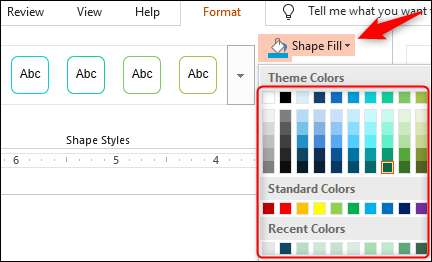
On myös muita tyylisiä räätälöintivaihtoehtoja, kuten muoton ääriviivan värin muuttaminen valitsemalla värin kohdassa "Muoto-ääriviivat" tai jopa lisäämällä vaikutuksia muotoon, kuten varjosta, valitsemalla vaikutus "muodon vaikutuksesta. "
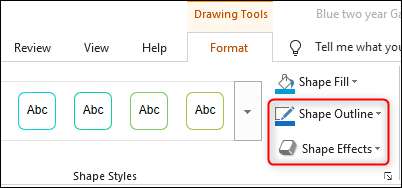
Se on kaikkea luodaan Gantt-kaavio Powerpointissa. Miten suunnittelet kaavion on sinun tehtäväsi, mutta yleinen nyrkkisääntö on seurata yritystyyli-opas ja pitää kaavion häiriötekijänä mahdollisimman ainoastaan lisäämällä mitä on tarpeen.







